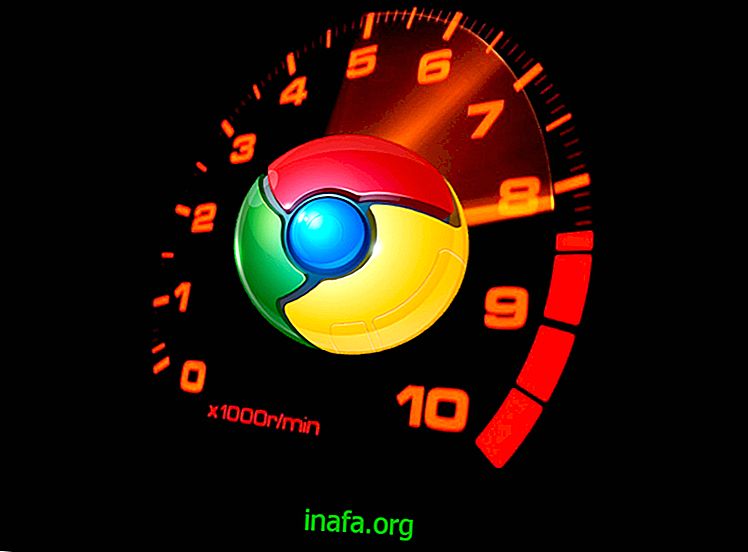iPhone: 14 sfaturi pentru eliberarea spațiului și instalarea iOS 11
Cu un nou sistem, este timpul să verificați dacă iPhone-ul dvs. îl poate primi fără probleme. Spunem asta nu numai din motive de compatibilitate, ci și de necesitatea de a elibera spațiu de stocare pe iPhone pentru a descărca și instala actualizarea. Cu toate acestea, eliberarea spațiului recomandat - aproximativ 4 GB în total - pentru a instala iOS 11 pe smartphone-ul dvs. nu va fi o sarcină dificilă urmând cele 14 sfaturi de mai jos. Verificați-l!
Sfat: consultați cele mai mari 8 noutăți despre iOS 11 care ar putea să vă intereseze să vă actualizați iPhone-ul!
1. Aflați cât spațiu liber aveți deja pe iPhone
Dintr-o dată ați venit la acest text în căutarea modului de instalare a iOS 11 sau de a elibera spațiu pentru a-l instala, dar este posibil să nu fie nevoie să ștergeți nici măcar 1 MB. Dacă aveți aproximativ 4 GB gratuit pe iPhone sau iPad, nu este necesară curățarea.

Pentru a afla cât de mult spațiu este gratuit pe smartphone sau tabletă, deschideți aplicația Setări și accesați General . Apoi selectați opțiunea Storage & iCloud și apoi Gestionați stocarea . Va fi afișat spațiul disponibil pe iPhone și dacă aveți peste 4 GB disponibile puteți instala iOS 11 fără să clipească.
2. Dezinstalați aplicațiile de care nu mai aveți nevoie
Cunoașteți acele aplicații pentru iPhone care au fost pe telefon de ceva vreme, dar nu le-au eliminat niciodată pentru lenea? Așa că este momentul să le dezinstalați pentru a recupera spațiul pe telefon. Același lucru se poate spune și pentru jocurile iPhone care nu se mai joacă. Mergeți la același meniu de stocare pe care l-am menționat în opțiunea de mai sus și verificați lista de aplicații, dezinstalând ceea ce nu mai utilizați.

Sfat: dacă ați instalat deja iOS 11 pe dispozitivul dvs., consultați și cum să dezinstalați aplicațiile de pe iOS 11!
3. Ștergeți conținutul descărcat
Nu tot ceea ce ocupă spațiu pe iPhone provine de la aplicații, mai ales dacă ești utilizator Apple Music. Pentru a afla ce melodii au descărcat de pe dispozitivul dvs., accesați aplicația Setări, accesând General și accesând stocare și iCloud . Apoi mergeți la Muzică, urmată de Apple Music . Pentru a șterge o melodie sau un album complet, glisați la stânga opțiunea corespunzătoare și atingeți Ștergeți.

4. Ștergeți memoria Safari Cache
Cache sunt fișiere temporare pe care browserul dvs. le descarcă pentru a accesa mai rapid un site. În timp ce funcția este utilă și grăbește cu adevărat navigarea, stocarea telefonului mobil poate ajunge să fie aglomerată de fișiere din cauza acesteia. Așadar, dacă sunteți pe cale să instalați iOS 11 și aveți nevoie de spațiu, accesați aplicația Setări, accesați fila Safari și selectați opțiunea Ștergeți istoricul și datele site-ului .

5. Ștergeți memoria cache a aplicației
Nu doar Safari folosește memoria cache pentru a accelera utilizarea browserului. Alte aplicații - mai ales jocuri pentru iPhone - folosesc, de asemenea, aceste fișiere temporare și pot, de asemenea, să vă supraîncărcați smartphone-ul. Pentru a șterge memoria cache a aplicației, accesați setările specifice aplicației și căutați opțiunea de a șterge memoria cache.
6. Ștergeți podcast-urile pe care le-ați ascultat
Podcast-urile de lungă durată ocupă mai mult spațiu decât melodiile obișnuite. Chiar dacă vă bucurați de catalogarea podcasturilor pe care le-ați ascultat anterior, vă sugerăm să le stocați doar în contul dvs. iCloud, ștergându-l de pe dispozitiv imediat ce îl ascultați.
Urmați aceeași cale pentru a accesa spațiul de stocare și iCloud de pe dispozitivul dvs. urmând această cale: Stocare -> Gestionare stocare -> Podcasturi . Așa cum ați făcut în articolul precedent, trebuie doar să glisați la stânga pe podcast pe care doriți să îl ștergeți și să confirmați butonul Ștergeți .
7. Încărcați fotografiile în cloud și ștergeți-le de pe dispozitiv
Nu păstrați fotografiile făcute pe telefon prea mult timp. În ciuda ocupării de puțin spațiu, cantitatea de fotografii realizate după câteva luni de utilizare poate deveni destul de semnificativă și vă poate umple iPhone-ul. Așadar, alege să folosești servicii precum iCloud sau Google Photos. Vă recomandăm cu tărie să preferați aplicația gratuită Google, care încă stochează fotografii de înaltă definiție gratuit, ca să nu mai vorbim de limita din contul dvs. Google.

Sfat: consultați acest text și aflați cum puteți face copii de rezervă cu imaginile Google!
8. Optimizează-ți iCloud-ul pentru fotografii pe iPhone
Dacă, pe de altă parte, ați ales să utilizați contul dvs. iCloud pentru a stoca fotografiile și a elibera spațiu, există o modalitate de a vă optimiza imaginile. Acest lucru se face astfel încât fotografiile să nu ocupe mult spațiu pe dispozitiv. În meniul iCloud, activați opțiunea Optimizare pe iPhone, care poate fi găsită în aplicația Setări accesând Fotografii și Cameră foto . ICloud va păstra doar imagini de previzualizare pe dispozitivul dvs. pe iPhone, descărcându-le doar atunci când atingeți pentru a vizualiza fotografia originală.
9. Dezactivați fotografii live
În timp ce Fotografiile Live sunt interesante și pot rezulta în fotografii uimitoare, imaginile ocupă o dublă sau o triplă a spațiului iPhone. Pentru a le dezactiva, faceți clic pe pictograma formatului țintă situat în partea de sus a ecranului aplicației Cameră foto . Dacă aveți o mulțime de fotografii live, încărcați-le pe iCloud sau Google Photos pentru a elibera spațiu pe iPhone.

Sfat: puteți de asemenea să convertiți fotografiile live în GIF-uri pentru utilizare pe Facebook! Vezi tutorialul nostru și află cum să-l faci!
10. Ștergeți albumul șters
Chiar dacă ștergeți fotografiile de pe iPhone, acestea nu sunt complet șterse de pe dispozitiv, lăsându-le într-un album numit Șters . Adică, pentru a șterge fotografiile o dată, trebuie să vă ștergeți de două ori fotografiile. Pentru a face acest lucru, accesați aplicația iPhone Photos, deschideți fila Șters, apăsați Selectați, alegeți toate imaginile și atingeți Ștergere .
Sfat: se poate întâmpla și invers și puteți recupera fotografiile șterse de pe iPhone și iPad!
11. Nu lăsați mesagerii să descarce automat fișierele de atașare
Nu neapărat o metodă pentru a elibera spațiu pe iPhone pentru a instala iOS 11, ci pentru a preveni supraîncărcarea dispozitivului cu fișiere inutile. Aplicații precum WhatsApp, Messenger sau iMessage în sine ar putea ajunge la supraaglomerarea iPhone-ului dvs. cu videoclipuri și imagini pe care nici măcar nu doriți să le vedeți. Prin urmare, dezactivați descărcarea automată a atașamentelor în aceste aplicații. Faceți clic pe link și vedeți tutorialul pentru a face acest lucru pe WhatsApp.

12. Ștergeți vocile Siri
În timp ce este distractiv să încerci diversele voci pe care le poate folosi Siri - în special, rugându-i să spună fraze amuzante - ștergeți cele pe care nu le mai folosiți. Pentru a face acest lucru, deschideți aplicația Setări -> General -> Accesibilitate -> Discurs . Alegeți limba care a descărcat vocile, atingeți butonul Editare și ștergeți vocile pe care trebuie să le ștergeți apăsând butonul roșu.
13. Optimizează-ți muzica Apple
Un sfat pentru utilizatorii Apple Music pentru a putea instala iOS 11 pe dispozitivele lor. Puteți optimiza utilizarea aplicației pe iPhone, făcând-o să consume mai puțin spațiu. Doar accesați aplicația Setări, accesați Muzică și atingeți opțiunea Optimizare stocare . Atunci alege pur și simplu una dintre opțiunile din listă, iar când melodiile tale depășesc limita de stocare, Apple Music va șterge automat cele mai vechi melodii.

14. Macete: Înfundați-vă iPhone-ul peste limita
Poate părea contraproductiv, dar acest ultim sfat va elibera spațiu mai degrabă decât să vă facă să pierdeți. Când încercați să descărcați o aplicație care depășește limita de stocare a iPhone-ului dvs., dispozitivul dvs. va începe automat să ștergeți memoria cache a aplicațiilor și browserelor, astfel încât această aplicație „gigantă” să poată fi instalată. După cum este recomandat pentru instalarea iOS 11 este de 4 GB, încercați să descărcați o aplicație mai mare decât această dimensiune și, după instalarea ei, ștergeți-o imediat pentru a avea un iPhone curat pentru actualizare.
Citește și:
Trebuie să ștergeți spațiul pe iPhone pentru a instala iOS 11?
Cea mai recentă actualizare a sistemului Apple aduce îmbunătățiri de securitate și funcții noi, și se recomandă întotdeauna să fie actualizate. Prin urmare, vă recomandăm să vă alocați timp pentru a elibera spațiu și a actualiza smartphone-ul cât mai curând posibil. Care dintre acestea este cel mai bun sfat? Doriți să ne oferiți și alte trucuri? Comentați cu noi!